Livenä olevat taustakuvat ovat yksi hahmojen omistamisestaAndroid-laite, ja muista, ne eivät ole vain animoituja taustakuvia; he voivat käyttää myös monia muita elementtejä, kuten puhelimesi gyroskooppi ja kiihtyvyysanturi, ja niissä on useita interaktiivisia elementtejä, jotka tekevät niistä dynaamisia. Aikaisemmin olemme kattaneet valtavia luetteloitamme kauneimmista live-taustakuvista ja joitain hämmästyttävän toimivista live-taustakuvista, jotka osoittavat täysin tämän ominaisuuden kyvyn. Haluatko taustakuvan, joka reagoi otettaessa puhelinta tai kun selaat eri aloitusnäyttöjä? Entä Photo Sphere -kuvan luominen ja sen määrittäminen taustakuvaksi? Jos tämä on onnistunut saamaan sinut kiinnostumaan jo nyt, jatka lukemista, koska tämä sovellus on yksi taitavasti toteutettu idea.
Sovellusta kutsutaan Photosphere Live -taustakuva, ja se on saatavana ilmaiseksi Google Playssa. Vaikka Photo Sphere on Android 4.2: lle tai uudemmalle erikoinen ominaisuus, sovellusta voidaan käyttää missä tahansa laitteessa, jossa on Android 2.2+, joten jatka ja tartu siihen laitteesi. Saatat ihmetellä: "Mutta jos en pysty luomaan Photo Sphere -kuvaketta puhelimestani, mitä hyötyä on tämän sovelluksen käytöstä?" Jatka lukemista, sillä ratkaisu löytyy! Kun asennus on suoritettu, suorita sovellus, ja se näyttää hyödyllisen esittelyvalikon, joka opastaa sinua tekemisissä.
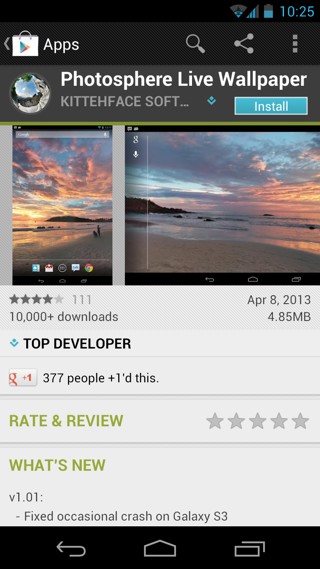
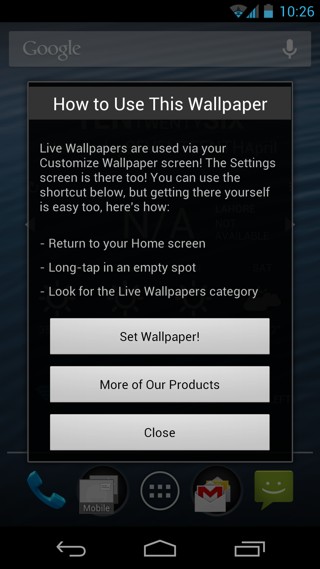
Sovelluksen mukana tulee oletusvalokuvapanos (360 360)astetta näkymä rannalle), joka on valmis käytettäväksi live-taustakuvana. Voit pyyhkäistä sen yli nähdäksesi sen kokonaisuudessaan 360 astetta ja kallistamalla laitetta ylös ja alas nähdäksesi taivaan ja maan. Jos tämä näyttää sinulle tarpeeksi hyvältä, mene eteenpäin ja napauta Aseta taustakuva. Suosimme valitsemaan toisen, joten siirrytään kohtaan Asetukset….
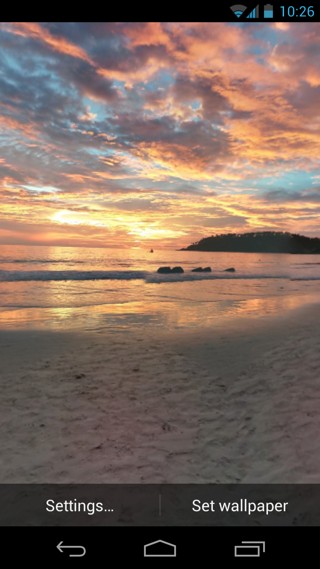
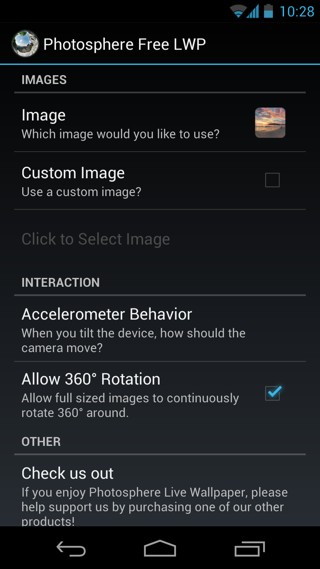
Tässä sovellus aukeaa. Ota ensin käyttöön Mukautettu kuva -valintaruutu. Nyt sinulla on kaksi vaihtoehtoa: Voit käyttää joko aiemmin tekemääsi Photo Sphere -kuvaketta, joka löytyy galleriastasi. (yksinkertaisempi vaihtoehto, varsinkin jos panoraamakuvasi ovat erittäin hyviä). Voit vaihtoehtoisesti myös ladata sen verkosta. Kyllä, voit ladata mahtavia Photo Sphere -kuvia, jotka ihmiset tekevät ja jakavat. Se on paras valinta, jos et osaa kehittää panoraamakuvia (kuten minä) tai jos puhelimessasi ei ole Android 4.2 tai uudempi, minkä vuoksi et voi luoda Photo Sphere -kuvaketta. Etsi vain #photosphere -kuvaa Google+ -palvelussa, ja löydät satoja viestejä ihmisiltä, jotka jakavat Photo Sphere -kuvia. Valitse sinulle parhaiten sopiva, avaa se, napsauta Asetukset ja lopuksi Lataa täysikokoinen.
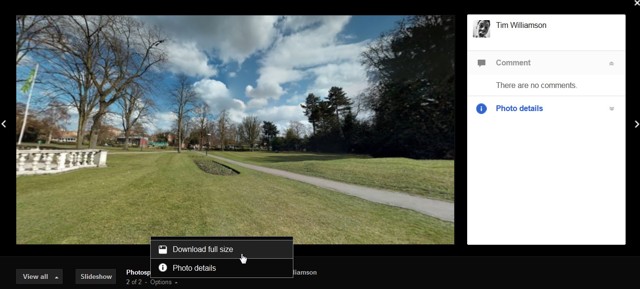
Voit ladata sen tietokoneellesijoko siirrä ladattu tiedosto suoraan puhelimeesi tai lähetä se Dropboxiin (koska sovellus voi käyttää sitä Dropboxista). Testissäni latasin sen Dropboxiin. Kun se on valmis, selaa sitä napsauttamalla Valitse kuva napsauttamalla.
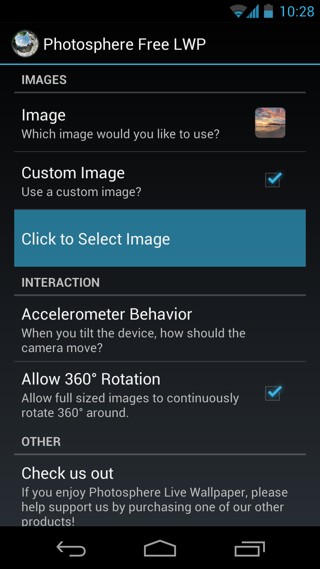
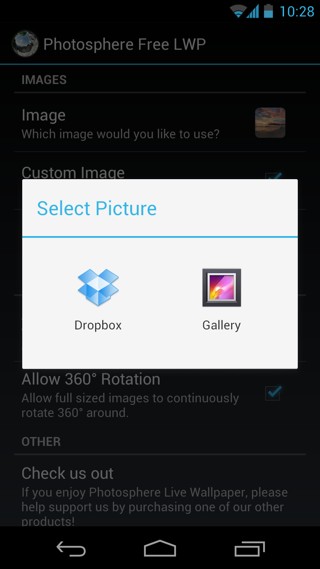
Jos haluat käyttää jo olemassa olevaa Photo Sphere -kuvakettakaapattu käyttämäsi laitteella (tai jos olet ladannut sen galleriaan), napauta Galleria, etsi se ja napauta Valitse taustakuva. Mutta tässä tapauksessa aion soveltaa lataamani ja tallennettua Dropboxiin. Etsi vain kuva ja napauta sitä; se ladataan Dropboxista laitteeseen, ja muutamassa sekunnissa sinulle annetaan kyseisen Photo Sphere -kuvan esikatselu (näyttää kuinka se näyttää taustakuvana). Napauta "Aseta taustakuva" nyt.
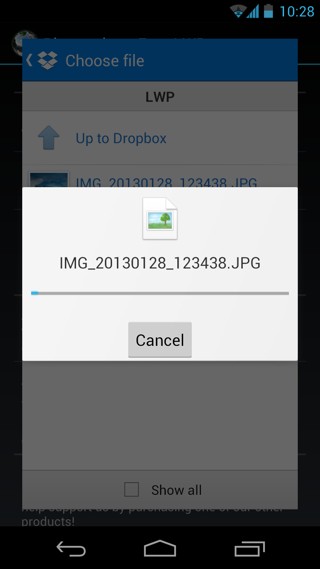
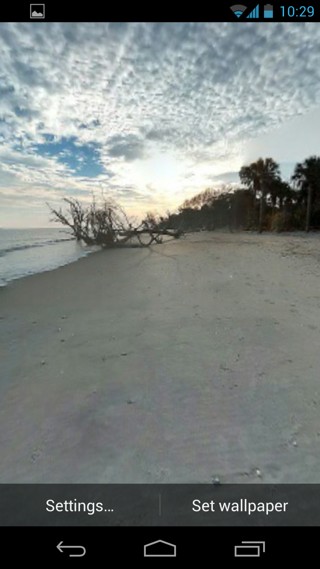
Ennen kuin voit nauttia taustakuvasta, avaasovellus sovelluslaatikostasi. Voit asettaa vielä kaksi muuta vaihtoehtoa - yksi on sallia kuvan kiertäminen 360 astetta (oletusarvoisesti tarkistettu), mikä luo kuvan pääasiassa silmukoille, jotta alkua tai loppua ei olisi, se pyörii, kun selaat aloitusnäyttöjä. Jos tätä vaihtoehtoa ei ole valittu, taustakuva lopettaa liikkumisen saavuttaessaan kuvan yhden pään (koska kuva itse on suorakaiteen muotoinen, se on itse asiassa sovellus, joka antaa sen tuntea 3D-palloa). Suosittelen, että jätät sen valinnaiseksi.
Toinen vaihtoehto on kiihtyvyysmittarin säätäminenkäyttäytymistä. Voit asettaa liukusäätimen nollaan, ja laitteen kallistuksella ylös ja alas ei ole vaikutusta taustakuvaan (ts. Taustakuva liikkuu vain vasemmalle ja oikealle pyyhkäisemällä aloitusnäyttöjen välillä, mutta ei ylös ja alas kallistamalla laitetta). Kiihtyvyysanturin arvon ottaminen negatiivisemmalle puolelle panee taustakuvan ylöspäin, kun kallistat laitetta ylöspäin (näet enemmän asioita kuvan yläpuolella - taivas, katto, mitä tahansa siellä on sphere-kuva).
Liukusäätimen siirtäminen positiiviselle puolelle kääntäätämä vaikutus. Sinun on valittava sopiva asetus - mistä tahansa pidät. Kaikkia näitä asetuksia voidaan käyttää myöhemmin, kun panostat Photo Sphere -kuvataustakuvaan tai siirryt sovellukseen selitetyllä tavalla.

Selaa nyt aloitusnäyttöjen välillä ja katsoPhoto Sphere -taustakuva liikkuu aloitusnäyttöjen liikkuessa. Yritä myös kallistaa laitetta ylös ja alas. Vaikutus on varsin vaikuttava, ja se näyttää vielä paremmalta, kun lukitset laitteen ollessaan tasaisesti pinnalla, ja avaa se lukituksen ottamisen jälkeen. Taustakuva jatkuu edellisestä tilasta ja asteikot vastaavat laitteen nykyistä pystysuuntaa (kiihtyvyysanturin käyttäytymisasetuksen ansiosta). Kokemisen arvoinen asia on taustakuvan panorointi ylhäältä / alaspäin keskelle ja puhelimen lukituksen avaaminen.
Nyt, kun haluat vaihtaa toiseenPhoto Sphere -kuva, kosketa vain pitkään aloitusnäytön tyhjää aluetta, napauta 'Live Wallpapers', valitse 'Photosphere Free', napauta 'Settings ja sen jälkeen' Click to Select Image ', valitse kuva joko galleriasta tai Dropboxista , paina 'Aseta taustakuva' ja voila! Mene eteenpäin ja kokeile sitä, nautit siitä varmasti!
Lataa ilmainen Photosphere Live Wallpaper Google Playsta
Lataa Photo Sphere -kuvia, jotka ihmiset ovat jakaneet Google+ -palvelun kautta












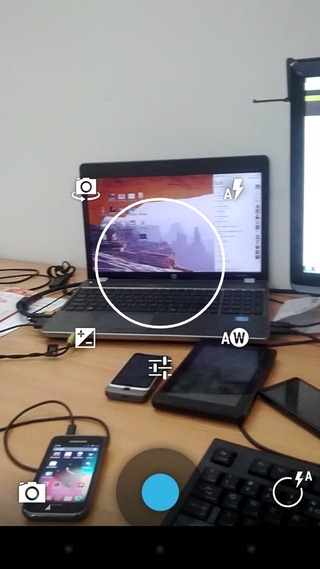
Kommentit